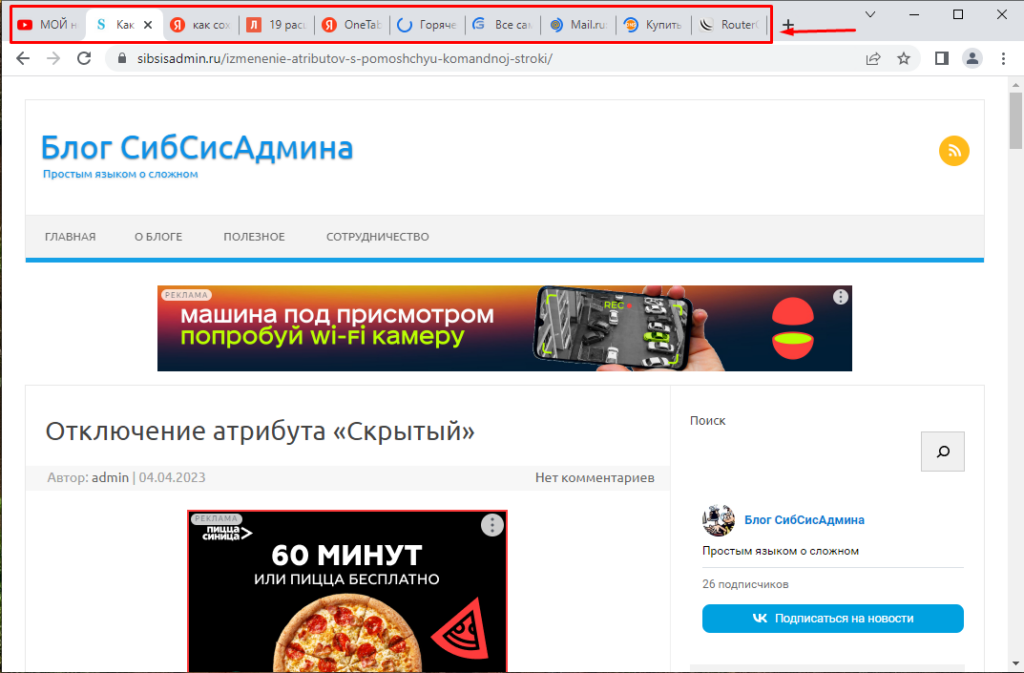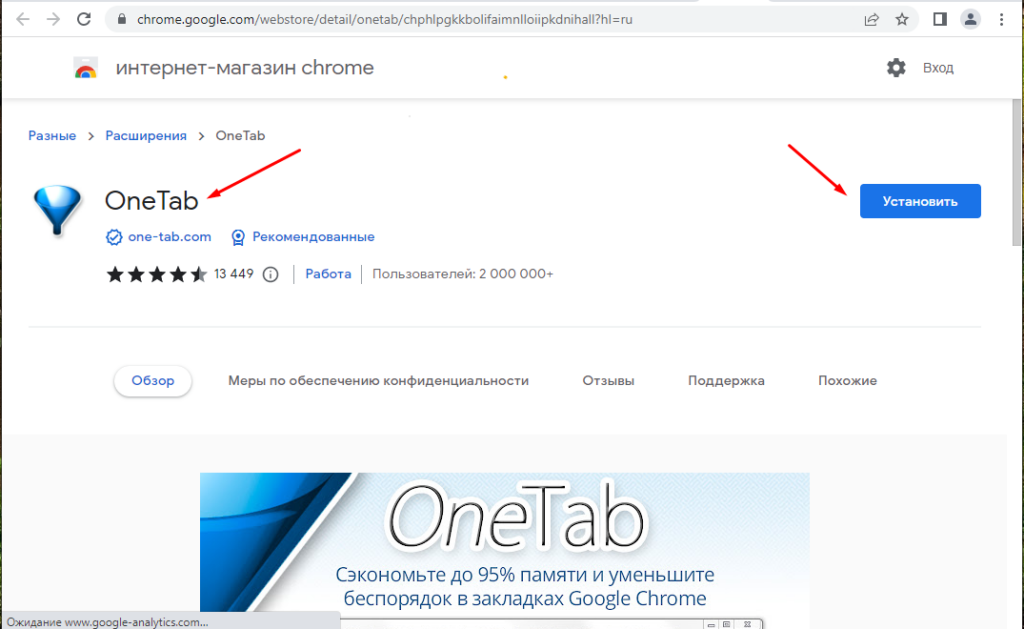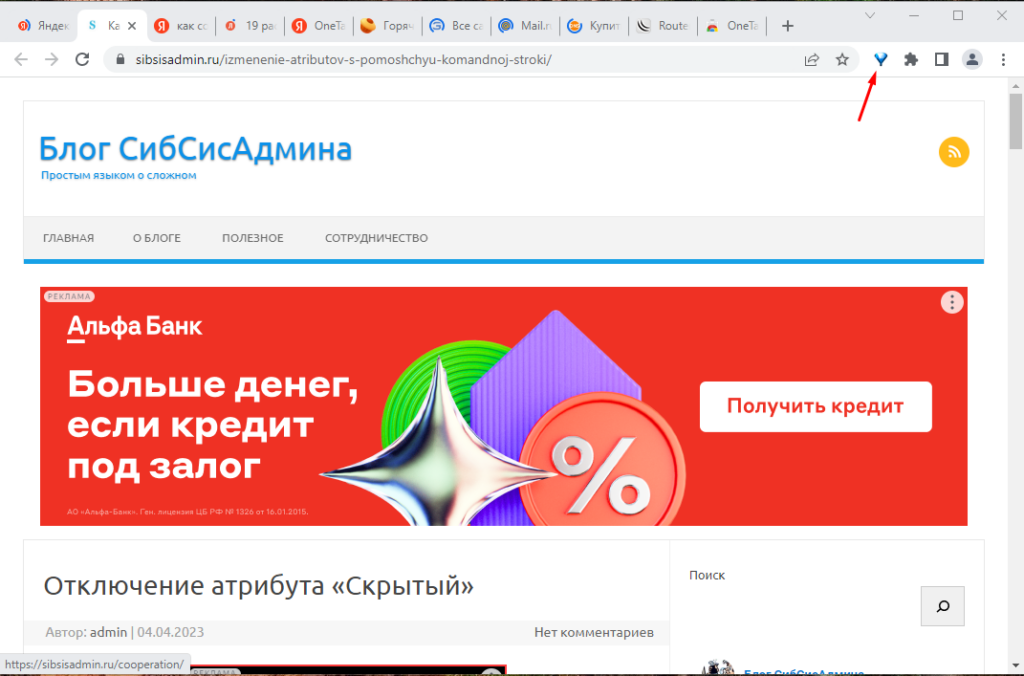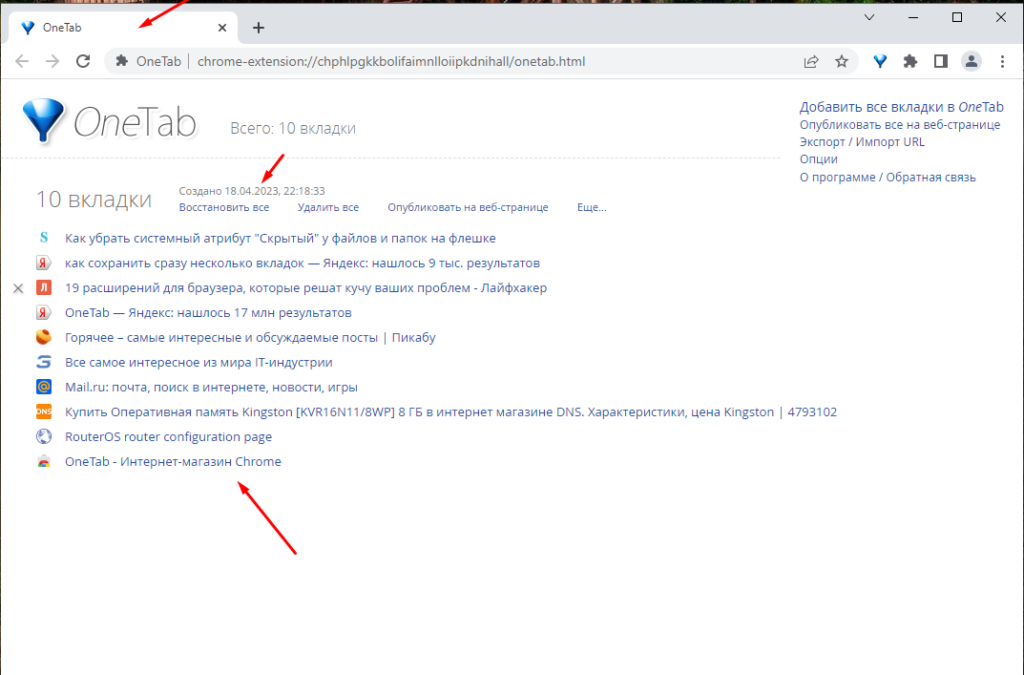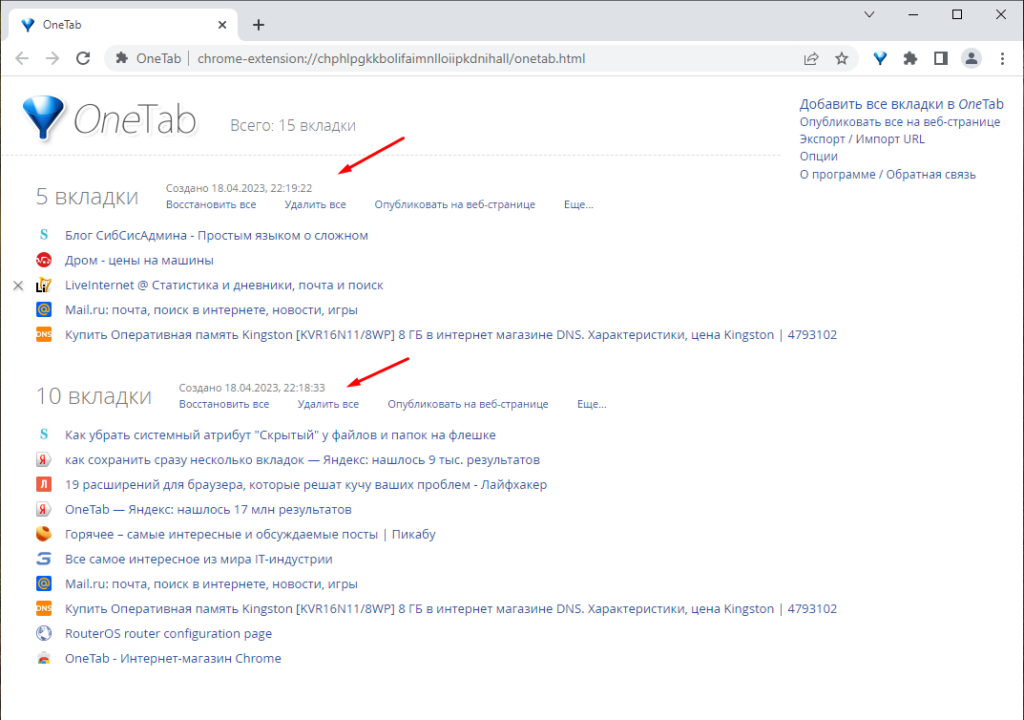Как быстро сохранить все вкладки и при необходимости так же быстро их открыть в браузере Google Chrome
Во время серфинга в интернете у большинства пользователей открыта не одна вкладка а несколько, у многих это количество переходить на десятки. В некоторых случаях требуется все открытые вкладки закрыть и сохранить, чтобы потом продолжить работу с ними. Такая возможность порой нужна не только при закрытии самого браузера и выключении компьютера, а например, при переключение с одного дела на другое. Допустим вы работает, у вас открыто несколько вкладок с нужными сайтами, Вам срочно нужно переключиться на другое дело, для которого нужно открыть другие сайты. Вариантов решения данной задачи очень много, например, можно просто добавить сайты в закладки, открыть новое окно браузера и работать в нем не закрывая старое, либо просто в том же окне открывать другие сайты. Но все это не очень удобно. Сегодня хочу рассказать про один способ, который позволяет сохранять открытые вкладки в группы и при необходимости открывать их одним кликом. Таким образом можно сохранить несколько групп вкладок которые относятся к разным задачам.
Сохраняем все открытые вкладки в одну группу
И так допустим для решения одной задачи вам нужно 10 сайтов, для решения другой еще 10 и для решения третей еще 10. В этом случае можно создать три отдельные группы вкладок и быстро переключаться между ними, закрывать и открывать.
Для этого потребуется установить расширение «OneTab» , найти которое можно в магазине хрома, кстати доступно оно и для других браузеров.
После установка для удобного использования закрепляем иконку на панели инструментов браузера. Теперь для того чтобы сохранить все открытые вкладки в одну группу достаточно кликнуть на иконку расширения.
После этого все открытые вкладки закроются и появятся в окне расширения, получиться первая группу.
Дальше можно открывать вторую группу вкладка и таким же образом сохранить её.
Точно так же можно создать и третью и четвертую группу вкладок. С помощью данного расширения очень удобно сохранять целые группы открытых вкладок и при необходимость быстро закрывать и открывать их. Данные группы можно редактировать, если закрыть браузер, после повторного запуска будет открываться окно расширения, с сохраненными ранее вкладками, для их открытия достаточно нажать «Восстановить все» .